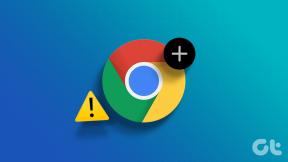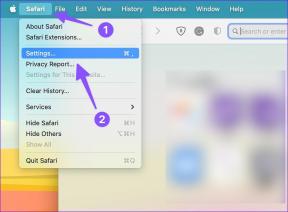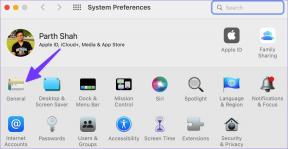Lag startskjermsnarveier for samtaler og e-post på iPhone
Miscellanea / / February 14, 2022
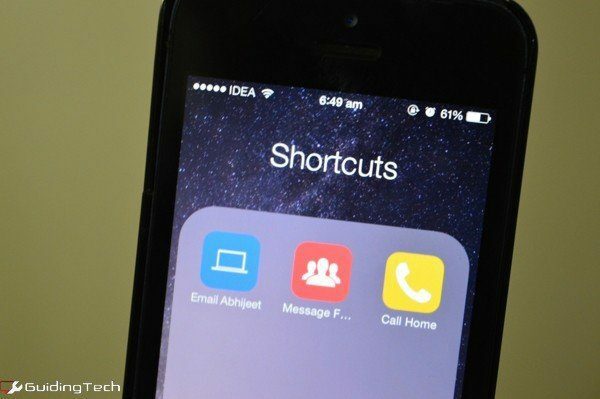
Workflow er en fantastisk ny automatiseringsapp for iOS. Det er mye du kan gjøre med det automatisk last opp bilder til Dropbox, skjulte sider til PDF, og mye mer. Vi har snakket om det før.
Appen er et must for enhver iOS-kraftbruker. Hvis du får utført noe slags arbeid på iOS, vil denne appen gjøre livet ditt mye bedre.
I dag skal vi snakke om å bruke appen til å lage snarveier for å ringe dine hyppigste eller favorittkontakter. Disse snarveiene vil vises på iPhones startskjerm. Og du kan også gjøre dette for e-poster og meldinger. Dessuten støtter appen flere innganger, så med ett klikk kan du starte en gruppe-e-post eller gruppemeldingstråd for forhåndsdefinerte kontakter.
Opprette snarveier for samtaler
Arbeidsflyt ($4,99) gir et sett med Handlinger som du kan bruke til å danne arbeidsflyter. Start appen og klikk på + for å opprette en ny arbeidsflyt. Fra Handlinger fanen, trykk på en handling og sveip den til høyre for å legge den til i arbeidsflyten. Her kan du dra handlingen opp og ned.
Trykk på Handlinger knappen og søk etter Telefonnummer. Sveip handlingen til høyre.
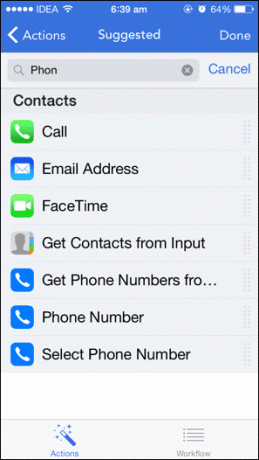
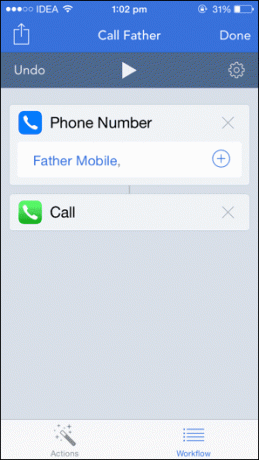
Klikk nå på + knappen i Telefonnummer-delen og velg kontakten. Du kan også legge inn et tall manuelt.
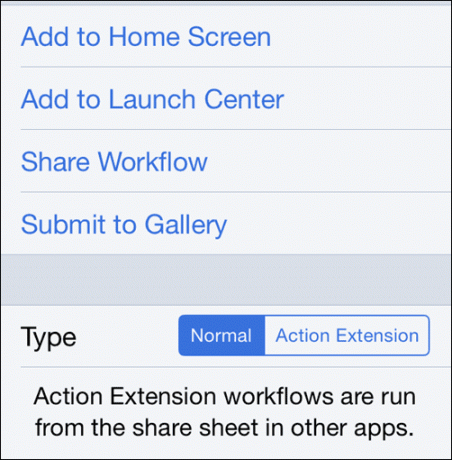
Gå tilbake til Handling tabulator og dra inn Anrop handling. Trykk på Utstyr ikon og gi arbeidsflyten et navn som Ring (kontaktnavn). Du kan også velge et ikon. Akkurat nå støttes ikke bilder, du må nøye deg med glyfer og farger.
Når vi skal legge til arbeidsflyten på startskjermen, klikker du på Utstyr ikonet i arbeidsflyten og velg Legg til på startskjermen. Dette vil få opp en side i Safari. Klikk på Dele knappen og velg Legg til på startskjermen.
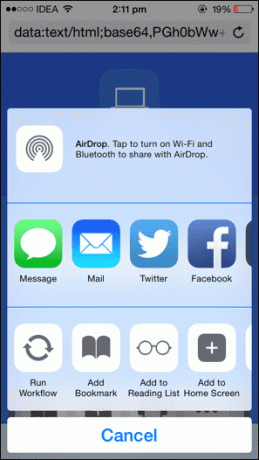
Nå som det er lagt til, trykker du på ikonet for å åpne Workflow-appen og utløse oppgaven. Om et sekund eller to starter handlingen – anrop eller melding – og du blir tatt til den respektive appen.
Tapping Ferdig vil lagre arbeidsflyten.
Opprette snarveier for e-post
De fleste trinnene her er like. I stedet for å velge Telefonnummer handling, dra inn E-post adresse. Skriv enten e-postadressen manuelt eller velg fra kontaktene.
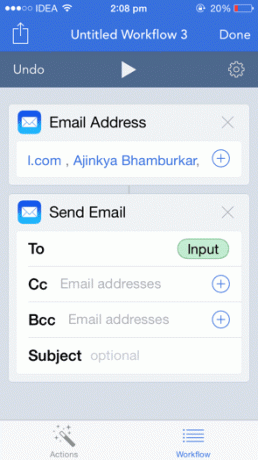
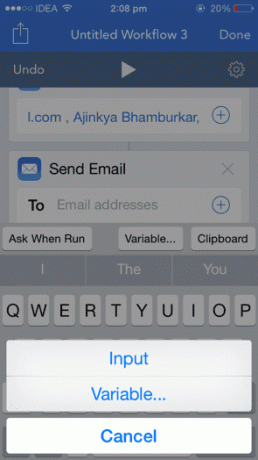
Dra nå inn Send e-post. Trykk på Til felt og velg Variabel, deretter input. Dette vil ta e-postadressene spesifisert ovenfor og legge dem til Til felt.
Av en eller annen grunn… Da jeg gjorde dette, limte arbeidsflyten e-postene inn i tekstfeltet også. Jeg kunne ikke finne en måte å bli kvitt dem på. Hvis det gjorde det samme for deg eller du fant en måte å fikse dette på, gi meg beskjed.
Opprette snarveier for meldinger
Vi har snakket om en app som lar deg raskt sende gruppemeldinger, men dette er enda raskere. Selv om noe oppsett er nødvendig, er det minimalt.
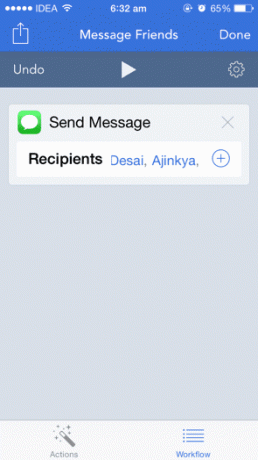
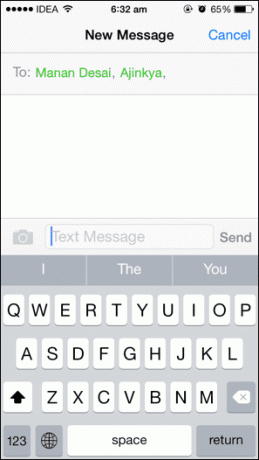
Lag en ny arbeidsflyt og dra inn Sende melding. Her skriver du inn tallene eller velger kontaktene. Du kan til og med velge flere kontakter. Denne arbeidsflyten trenger bare én handling, så lagre arbeidsflyten når du er ferdig.
Ved å trykke på dette arbeidsflytikonet fra startskjermen starter en ny samtaletråd med kontaktdetaljene allerede fylt ut.
Hva er din favorittarbeidsflyt?
Nå som du har kjøpt Workflow-appen, skylder du deg selv å utforske tingene den kan gjøre. Vi kommer med flere artikler om automatisering i fremtiden, men følger i mellomtiden Workflows Twitter-konto for å følge med på nye oppdateringer.
Fortell oss også hva din favorittarbeidsflyt er. Hvis du kom opp med en spesifikk arbeidsflyt for å løse et personlig problem, del gjerne i kommentarene nedenfor.
Sist oppdatert 3. februar 2022
Artikkelen ovenfor kan inneholde tilknyttede lenker som hjelper til med å støtte Guiding Tech. Det påvirker imidlertid ikke vår redaksjonelle integritet. Innholdet forblir objektivt og autentisk.